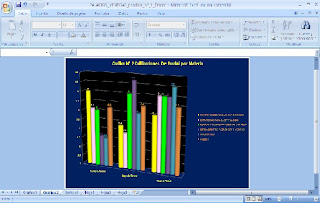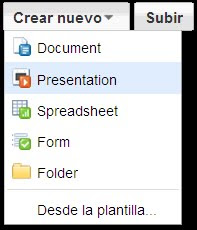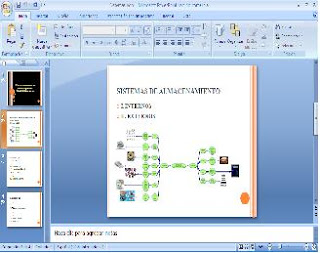lunes, 30 de noviembre de 2009
Excel Plano Cartesiano
Camtasia Studio

Excel Filtros

domingo, 29 de noviembre de 2009
Exel Ecuaciones de Segundo Grado por la Formula General
jueves, 26 de noviembre de 2009
Excel Grafica

Segunda: Calificaciones De Las Parciales Por Materia
domingo, 25 de octubre de 2009
Practica Nº 4 Segunda Parcial



miércoles, 21 de octubre de 2009
Practica N°3 Segunda Parcial

en el podemos realizar presentacionses en diapositivas apatrte de ello trae consigo otras muchas funciones como la animacion de diapositivas, la incrustacion tanto de sonidos como de videos como entre otras muchas funciones que se pueden realizar ene esta aplicacion.
Ventajas de Microsof PowerPoint
- ser mas dinamocas las presentaciones.
- presentacion de la informacion con mayor claridad.
- facil de manipular.
- se puede abrir casi en cualquier computadora.
- animacion de la informacion para hacerla mas bistosa a la vista.
los efectos de animacion nos sirven para darle una mayor vistocidad a la informacion que se desee presentar o dar a conocer.
Para poder agregar efectos de animacion nos pocisionamos en animacioanes y seleccionamos
Como Agregar Musica y Video a las Diapositivas
Musica
Para poder agregar musica a las diapositivas nos vamos a la opcion Insertar y hay en la parte superior derecha nos aparece una bocina y debajo de ella aperece una frecha si le damos nos despregara diversas opciones le damos en insertar musica* (*nota: no todos los archivos de musica y de voz son compatibles con PowerPoint), luego seleccionamos la el archivo que desiemos agregar lugo abrimos personalizar anmacion y seleccionamos la bocina que nos aparece hay y seleccionamos si queremos que inicie al dar clic, iniciar con la anterior o iniciar despues de la anterior, y tambien le damos en opciones de efectos para poder ocultar el icono y que no aparesca a la hora de hacer la presentacion.
Para agregar video es muy parecido a como lo hicimos con la musica es igual que el insertar musica pero con la ahora seleccionamos video con la imgen de uan cinta y tambien nos mastrara diversas opciones y luego seleccionamos la opcion que nos aprace insertar video, proseguimos seleccionando el archivo de video que desiemos agregar a la presentacion de diapositivas.

Patron de Diapositivas: nos sirve para dar efectos y demas cosas a las diapositivas sin tener que estar seleccionado una por una esto nos permite dar un efecto a todas las diapositivas o si en dado caso no queremos que sea el mismo efecto en toda podemos seleccionar efectos y animaciones aleatorios para que en cada diapositiva tenga un efecto diefente del anterior.
Practica N°2 Segunda Parcial

inspiration 8.0 tiene diversas formas de guardar el mapa conceptual como son en PowerPoint, con Word, como Pagina Word y Como Imagen(en diferentes formatos).
Guardado en PowerPoint
Para gurdar en powerpoint seleccionamos la opcion importar y hay nos aparecera un cuadro dandonos las cuatro opciones ya antes mencionadas y seleccionamos en la parte sumerior la opcion que nos indica Guardar en PowerPoint y nos lo guardara como un archivo de powerpoint con el contenido del mapa conceptual impleso en el (nota: la imagen no aparecera a la hora de abrir el docuemnto).
martes, 20 de octubre de 2009
Publisher

esta opcion que nos ofrece microsof office para crear diveridad de publicaciones como son publicacionse para implesión, sitios Web y correos electronicos, conjuntos de diseños y publicaciones en blanco. Nosotros usaremos la primera opcion en la que nos desplegrara una lista de las miltiples opciones en nuestro caso solo usaremos folletos y diplomas.
 Folletos: los folletos nos sirven para diversas funciones tanto como para dar a conocer un tema como para dar a conocer un producto.
Folletos: los folletos nos sirven para diversas funciones tanto como para dar a conocer un tema como para dar a conocer un producto.Diplomas: los diplomas son tarjetas de felizitacion o premiacion que sirven en la mayoria de los casos para premiar a un alumno por abre obtenido un buen desempeño alo largo del siclo escolar o por abre hecho algo que lo haga sobresalir de los demas , como un reconocimiento a su esfuerzo .

Tambien aqui tenemos la opcion de combinar la correspondencia para tener diplomas(en este caso) personalizados sin tener la nesecidad de ir uno por uno los pasos son muy parecidos con los del Word Pero tambien se le puede agregar otros campos aparte del nombre como "Calificacion y Lugar Obtenido para agilisar el proseso un poco mas.
lunes, 12 de octubre de 2009
Practica N° 1 Segunda Parcial
la combinacion de correspondencia la utilizamos para hacer con mayor valocidad la cracion de documentos personalizados utilizando tanto el word como el excel para combinar las dos apricaciones y tener como resultado un solo resultado mas rapidamente y mas facil de manipular.
con ello te ahorras el estar haceindo uno por uno tanto las cartas como los diplomas por dar solo uno ejemplos de las multiples funciones que se pueden realizar con esta aplicacion.
PASOS PARA REALIZAR COMBIANICION DE CORRESPONDENCIA WORD-EXCEL
1° Paso: selecionamos la opcion combinacion de correspondencia en la opcion de corespondencia y para facilitar la elaboracion y complencion de este proceso seleccionamos la opcion en la que queramos trabajar senos muestran seis opciones (cartas, mensajes de correo electronico, sobres, etiquetas y lista de direcciones), despues de selecionar una opcion ledamos siguiente y pasamos al paso Nº2

2* Paso: en la siguente opcion se nos pide que seleccionemos un docuemnto inicion y nos muestra tres opciones (utilizar el documento actual, empesar apartir de una plantilla y empesar a partir de un documento), nosotros seleccionaremos la priemra opcion utilizar el docuemto actual donde ya tendremos redactara la carta en la que ballamos a acer la combinacion con excel

3° Paso: despues nos pide que seleccionesmos un destinatario nos despliega tres opciones (utilizar una lista existente {esta nos sirve para poder importar la informacion o la lista de excel},seleccion de los catalogos outlooks y escribir nueva lista) seleccionamos la primera opcion "utilizar una lista existente".
luego seleccionaremos la opcion que nos aparece en la parte inferior "Examinar" y seleccionaremos el docuemnto donde previamente gurdamos la lista o la informacion a importar.
4° Paso: en este paso nos pide que que por si dado caso no has escrito la carata o el docuemento con el que bamos a trabajar la combinacion con excel lo redactemos para que se pueda acompletar la combinacion de correspondencia.

5° Paso: este paso es para dar un vistaso previo para que antes que puedas a completar la combinacion para que podamos tener la opcionde modificarlo y tener la opcion de quitar o agragar a un mimbro de la lista o poner o quitar un campo.
Despues de todo esto nos abrira un nuevo documento donde ayaresmos las 20 cartas ya elaboradas y personalizadas.